Découvrez où se trouve iMessage sur votre iPhone avec ce guide. Découvrez comment accéder, configurer et utiliser iMessage pour améliorer votre expérience de messagerie.
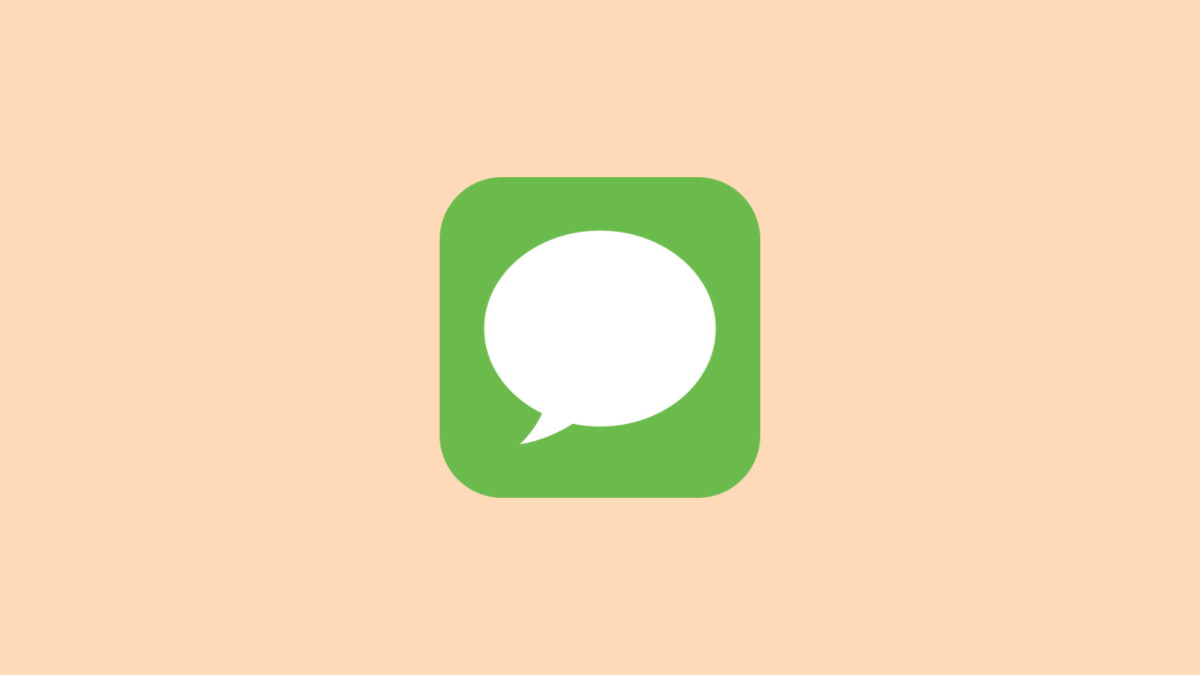
🔊
En bref.
iMessage est situé dans l’application Messages préinstallée sur votre iPhone. Pour utiliser iMessage, activez-le dans l’application Paramètres sous”Messages”et connectez-vous avec votre identifiant Apple.
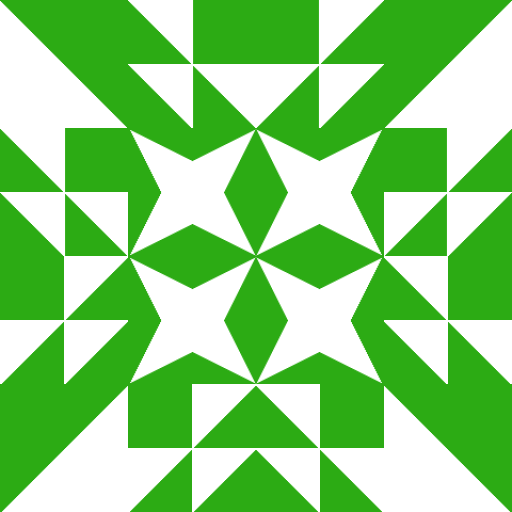
iMessage d’Apple est une plate-forme de messagerie populaire qui permet aux utilisateurs d’envoyer des textes, des photos, des vidéos et plus encore à d’autres utilisateurs d’appareils Apple. Mais où se trouve exactement iMessage sur votre iPhone ? Si vous êtes nouveau dans le monde des iPhones ou si vous avez besoin d’un rappel, ce guide vous aidera à localiser et à naviguer facilement dans iMessage. Nous vous fournirons également des conseils sur la façon de tirer le meilleur parti d’iMessage, en vous assurant de rester en contact avec vos amis et votre famille. Plongeons-nous !
Localiser iMessage sur votre iPhone
iMessage est intégré à l’application Messages, qui est préinstallée sur votre iPhone.
Pour accéder à iMessage , déverrouillez votre iPhone et localisez l’icône de l’application Messages sur votre écran d’accueil, qui est généralement verte avec une bulle blanche. Ensuite, appuyez sur l’application Messages pour l’ouvrir.
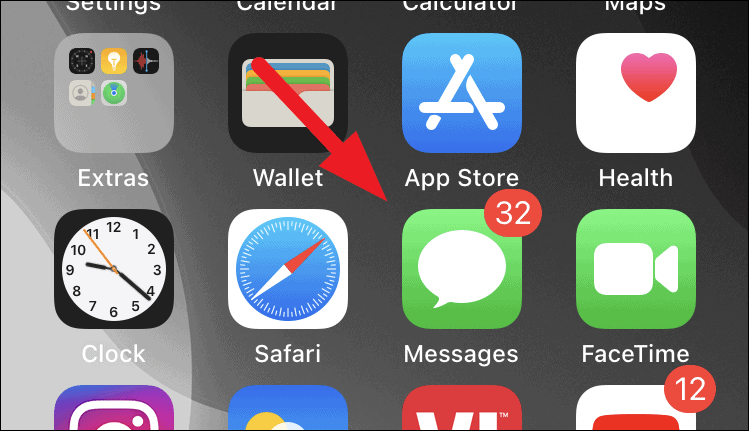
Configurer iMessage
Avant de pouvoir utiliser iMessage, vous devez vous assurer qu’il est activé et connecté avec votre identifiant Apple.
Pour configurer iMessage, ouvrez le Application Paramètres sur votre iPhone.
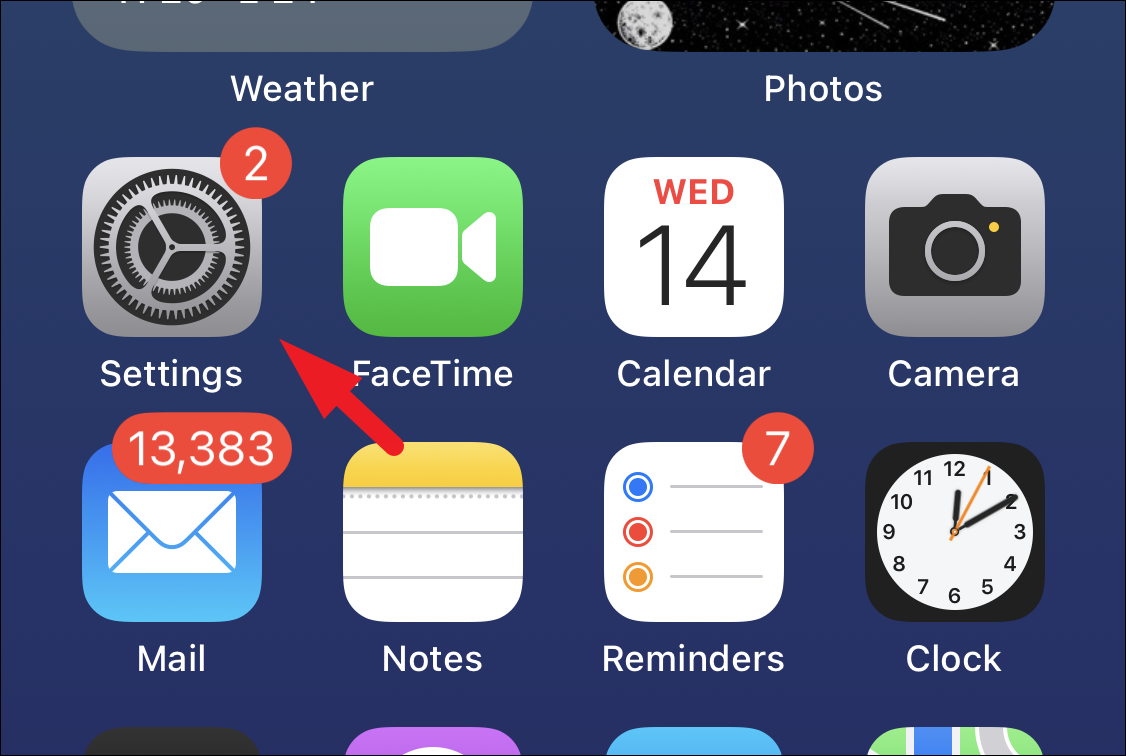
Ensuite, faites défiler un peu vers le bas et appuyez sur”Messages”.
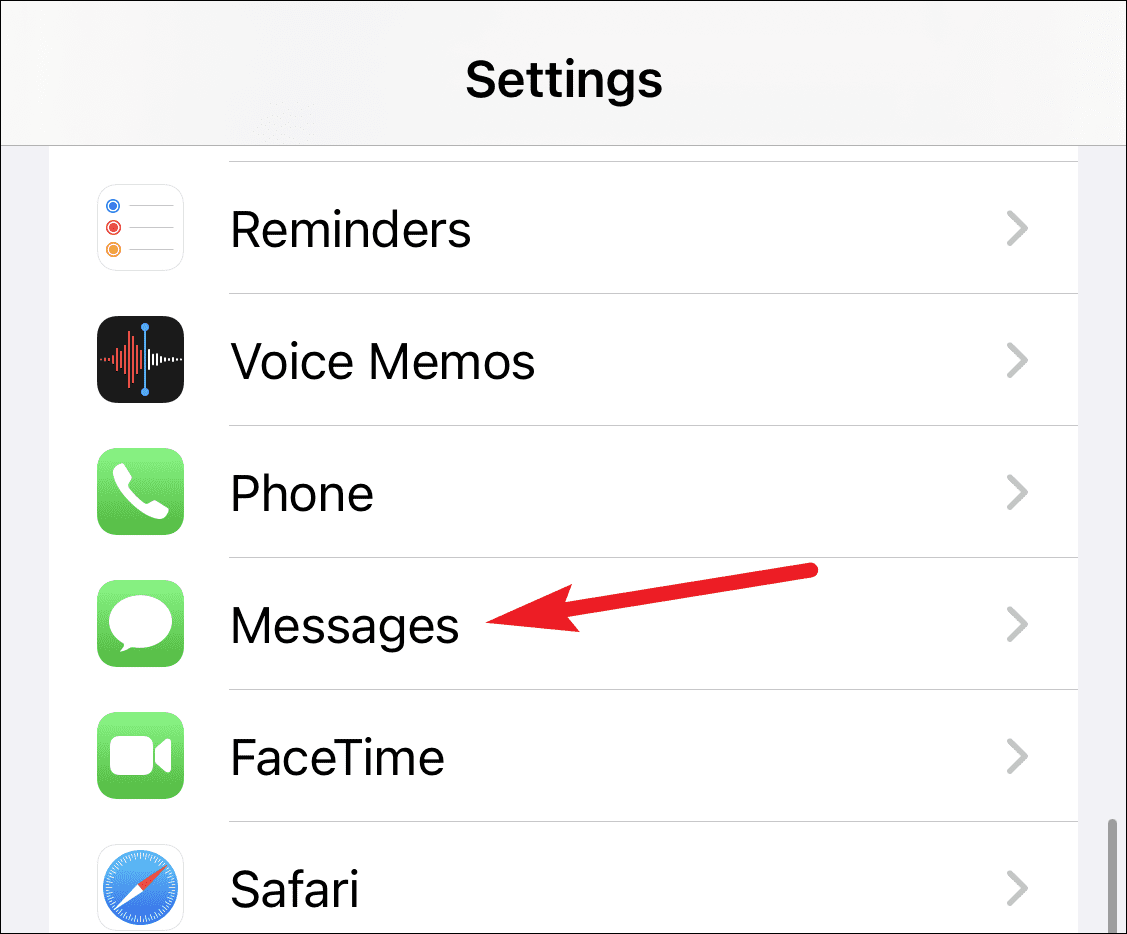
Basculez le commutateur pour’iMessage’sur la position ON (il devrait devenir vert).
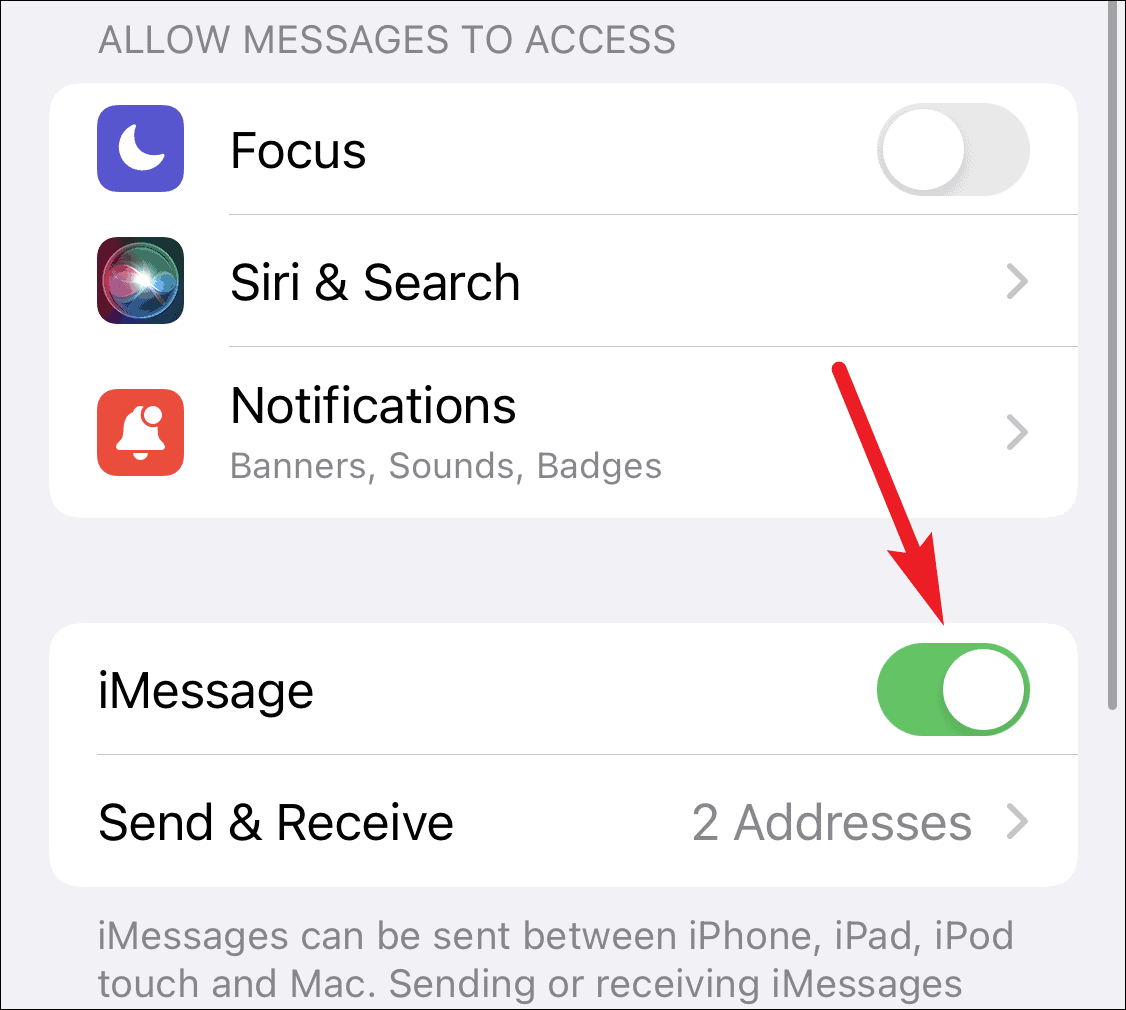
Enfin, connectez-vous avec votre identifiant Apple et votre mot de passe, si vous y êtes invité.
Remarque : Vous devrez peut-être attendre quelques heures avant qu’iMessage soit activé et opérationnel pour une utilisation sur votre iPhone.
Comment le réparer lorsque iMessage ne fonctionne pas sur l’iPhone
Impossible envoyer ou recevoir des messages sur votre iPhone en utilisant iMessage ? Voici quelques conseils simples pour résoudre le problème.
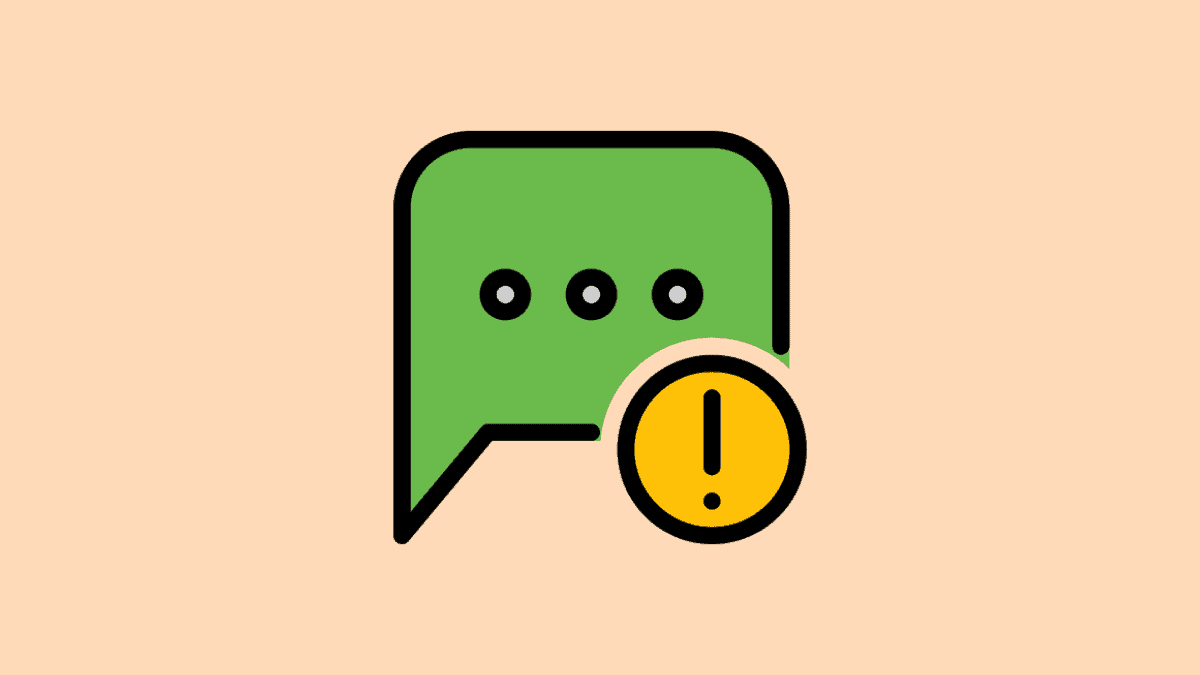
Démarrer une conversation iMessage
Une fois que vous avez activé iMessage, vous pouvez démarrer une conversation avec d’autres utilisateurs d’iPhone à l’aide de Système iMessage au lieu de messages SMS. Cela fonctionne automatiquement.
Tout d’abord, ouvrez l’application Messages et appuyez sur le bouton de rédaction (un carré avec un crayon) dans le coin supérieur droit.
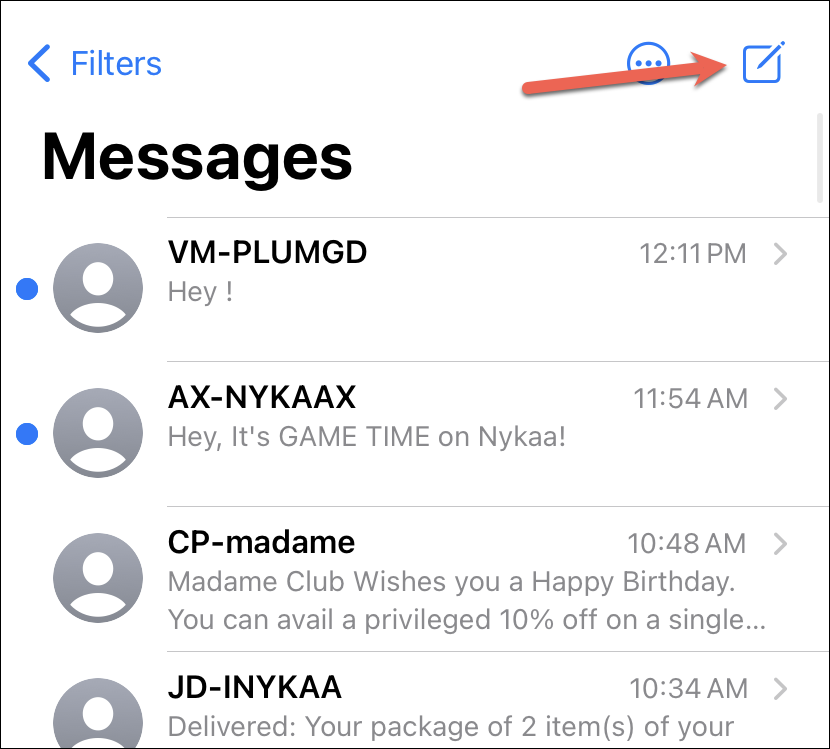
Entrez le numéro de téléphone, l’adresse e-mail de l’identifiant Apple ou le nom du destinataire s’il figure dans vos contacts. Si le destinataire est également un utilisateur d’iMessage, la zone de saisie de texte indiquera”iMessage”et le bouton d’envoi deviendra bleu.
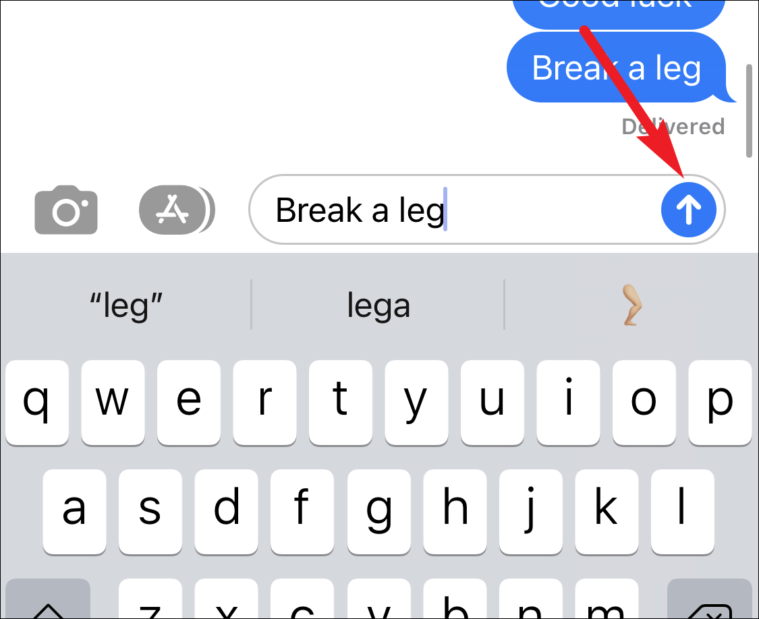
Fonctionnalités et astuces d’iMessage
Maintenant que vous savez où se trouve iMessage sur votre iPhone et comment démarrer une conversation, explorons certaines de ses meilleures fonctionnalités et astuces pour améliorer votre expérience de messagerie.
Chat de groupe. Créez des chats de groupe en ajoutant plusieurs destinataires. Vous pouvez également nommer le groupe, ajouter ou supprimer des participants et désactiver les notifications.
Comment créer une discussion de groupe (GC) sur iMessage
Une meilleure partie de nos conversations se déroule sur chats ces jours-ci, que ce soit avec des amis, la famille ou des collègues. Et les discussions de groupe dominent la scène. La plupart d’entre nous font partie de tant de discussions de groupe. Il y a même des sous-groupes nés des plus grands groupes existants. Il n’y a pas
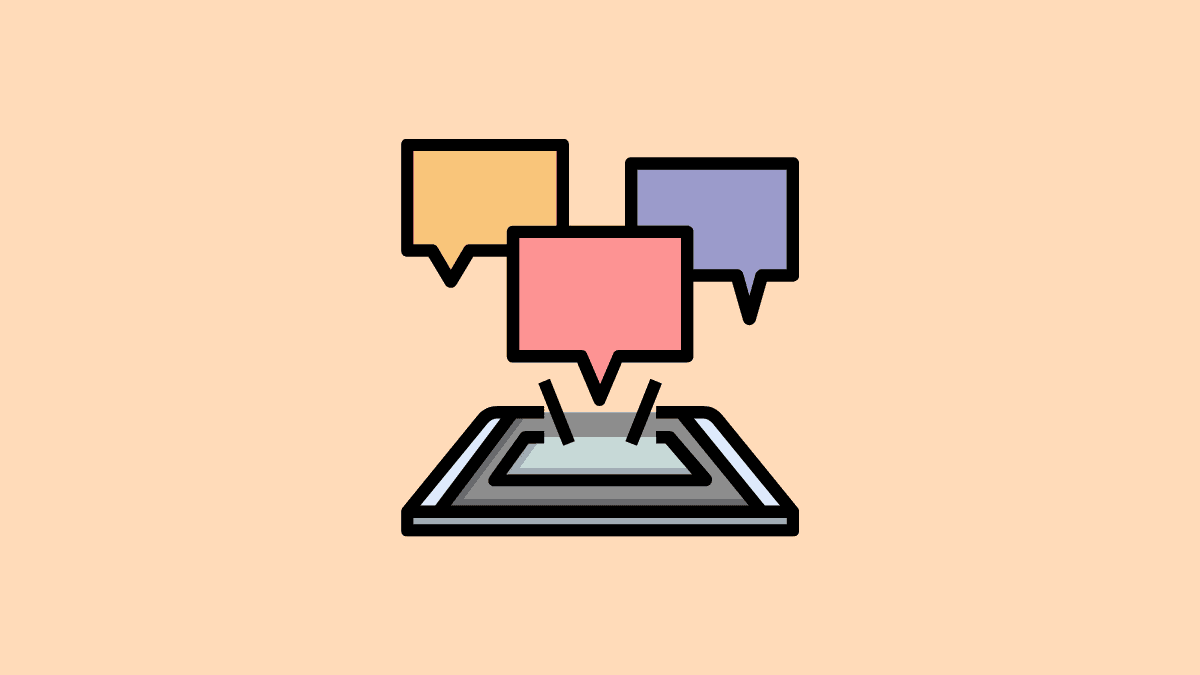
Partage de contenu multimédia enrichi. Partagez gratuitement des photos, des vidéos, des messages audio et des documents avec d’autres utilisateurs d’iPhone sur iMessage. L’opérateur ne vous facturera pas le partage de photos et de vidéos sur iMessage.
Réactions Tapback. Les utilisateurs d’iMessage peuvent réagir à n’importe quel message avec un ensemble de réactions prédéterminé. De leur côté, c’est aussi simple que de maintenir un message enfoncé et d’appuyer sur l’une des 6 réactions disponibles.
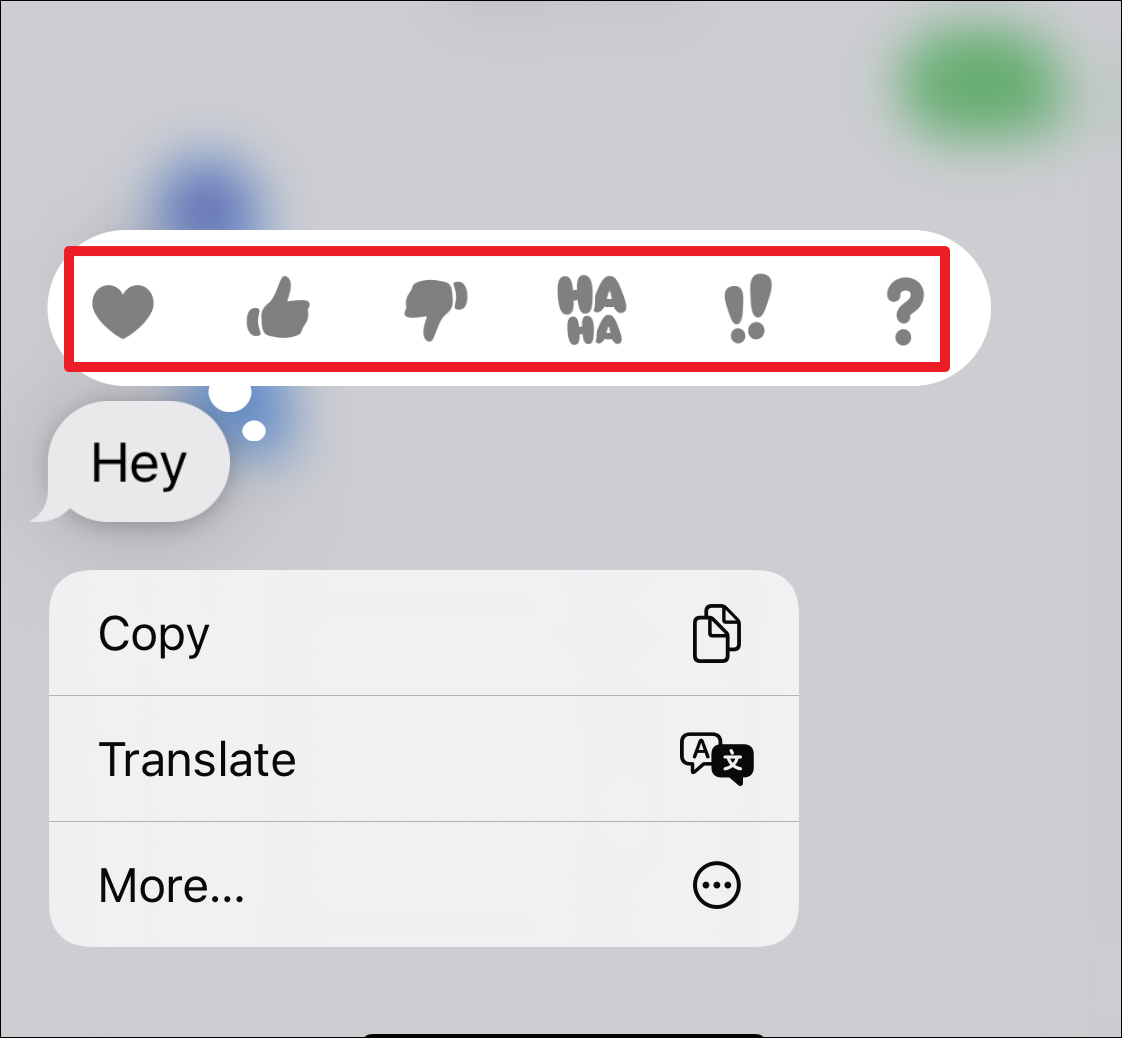
Les autres utilisateurs d’iMessage voient normalement la réaction dans le coin supérieur droit de la bulle de message.
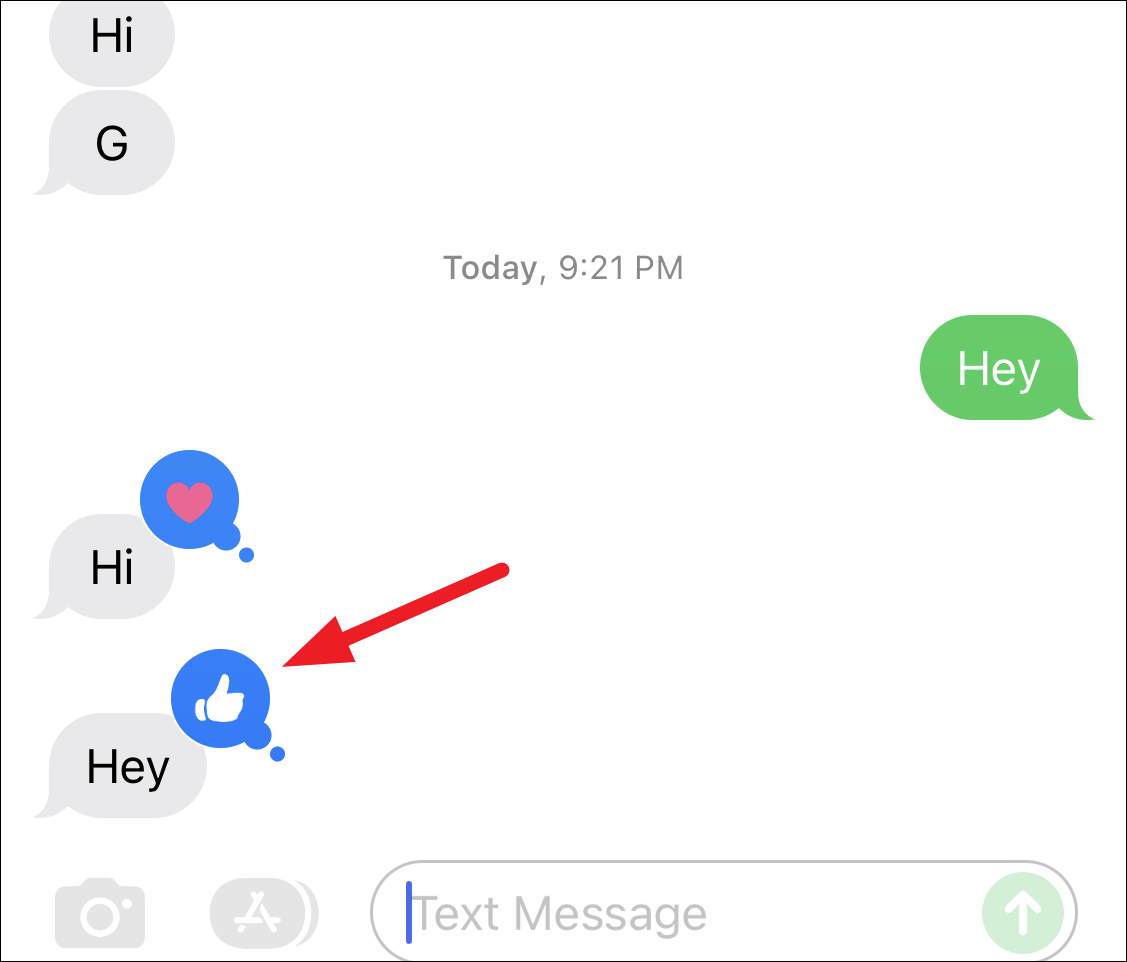
Effets de message. Ajoutez de l’impact à vos messages avec des effets plein écran ou des effets de bulle, tels que”Slam”ou”Invisible Ink”.
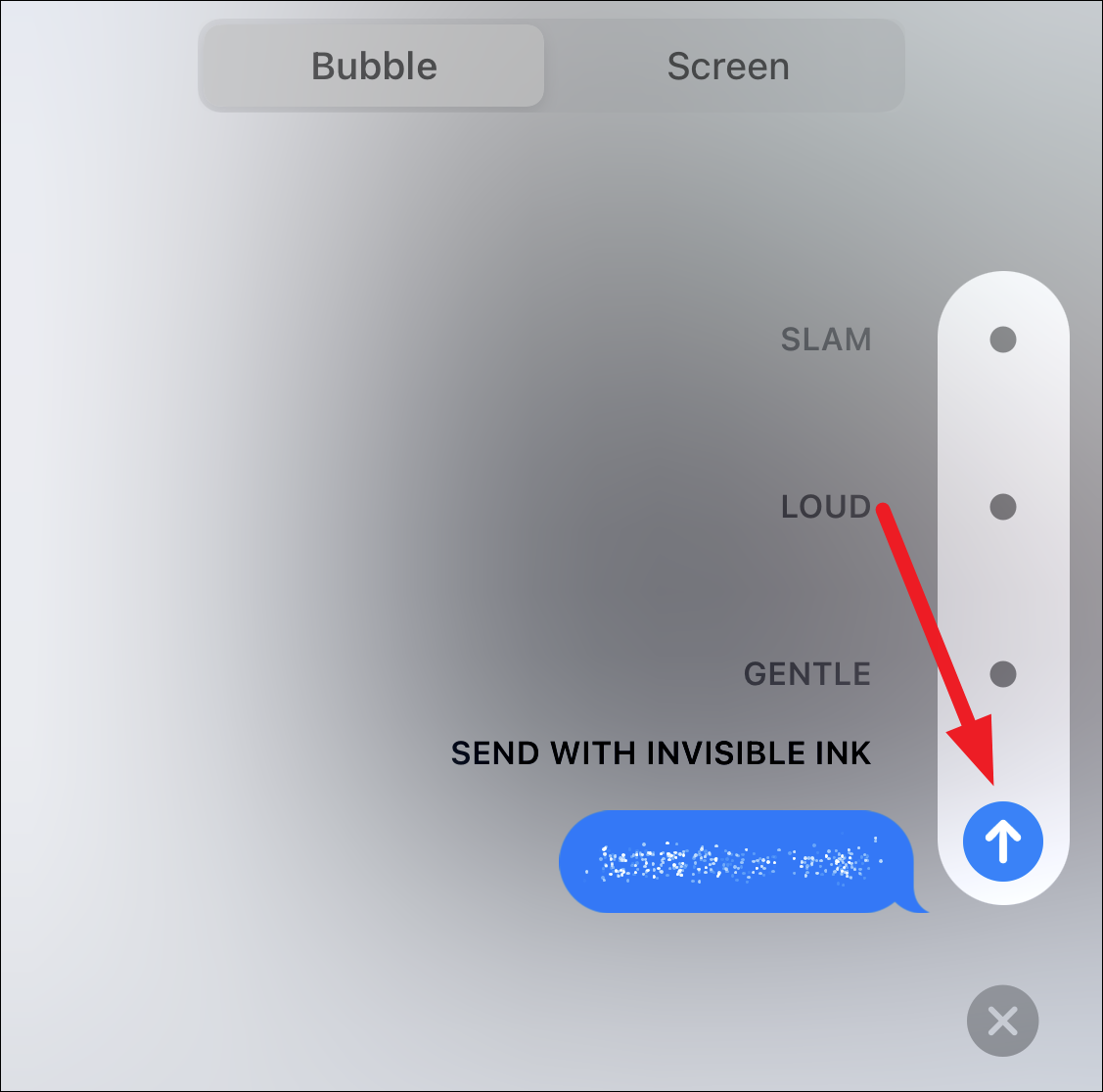
Confirmations de lecture. Activez les confirmations de lecture pour informer les autres lorsque vous avez lu leurs messages ou désactivez-les pour des raisons de confidentialité.
Recherchez des messages. Trouvez des messages spécifiques en utilisant la fonction de recherche dans l’application Messages.
Comment rechercher dans iMessage sur iPhone
Retrouvez vos anciens messages en un tournemain sur votre iPhone avec ces instructions simples.
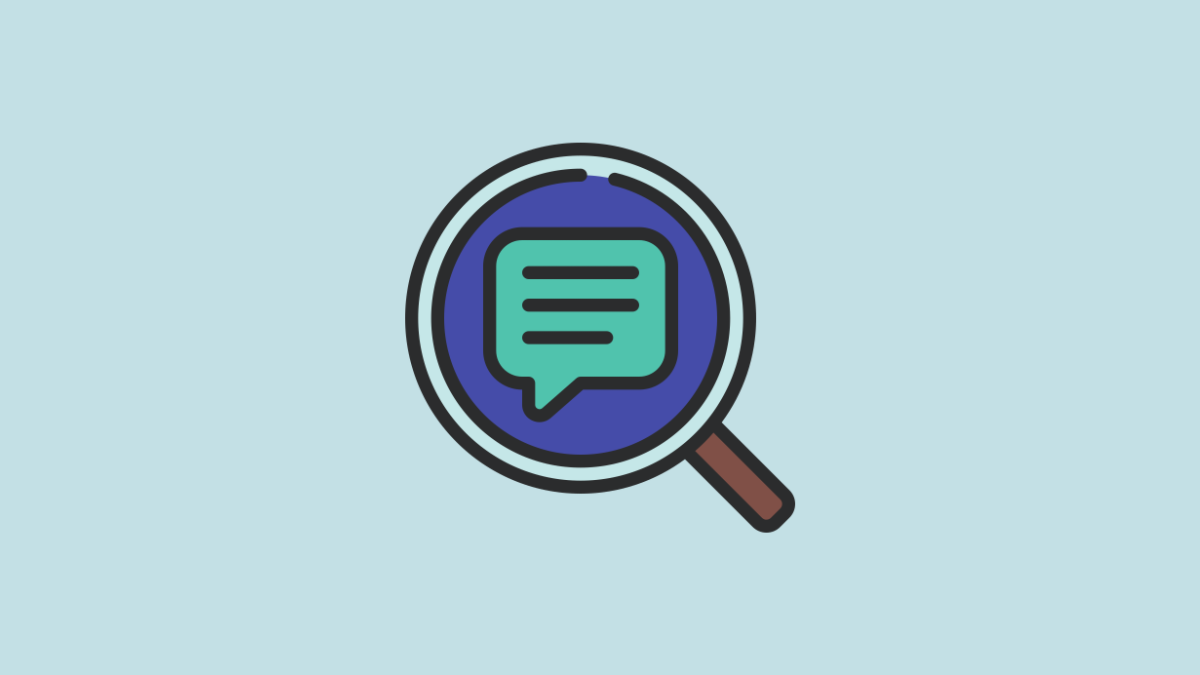
Conclusion
iMessage est une plateforme de messagerie puissante disponible sur les iPhones et autres appareils Apple, offrant une communication transparente avec les amis et la famille. En suivant ce guide, vous pouvez facilement localiser iMessage, le configurer et tirer le meilleur parti de ses fonctionnalités. Restez connecté et profitez de la commodité qu’iMessage apporte à votre expérience iPhone.